Lighttpd est un serveur Web sécurisé, rapide et conforme aux normes conçu pour les environnements à vitesse critique. Ce tutoriel montre comment vous pouvez installer Lighttpd sur un serveur Ubuntu 14.04 avec le support PHP5 (via PHP-FPM) et le support MySQL. PHP-FPM (FastCGI Process Manager) est une implémentation alternative de PHP FastCGI avec quelques fonctionnalités supplémentaires utiles pour les sites de toute taille, en particulier les sites les plus fréquentés. J'utilise PHP-FPM dans ce tutoriel au lieu du spawn-fcgi de Lighttpd.
1 Remarque préliminaire
Dans ce tutoriel, j'utilise le nom d'hôte server1.example.com avec l'adresse IP 192.168.0.100. Ces paramètres peuvent différer pour vous, vous devez donc les remplacer le cas échéant.
J'exécute toutes les étapes de ce didacticiel avec les privilèges root, alors assurez-vous d'être connecté en tant que root :
sudo su
2 Installer MySQL 5
Nous installons d'abord MySQL 5 comme ceci :
apt-get install mysql-server mysql-client
Il vous sera demandé de fournir un mot de passe pour l'utilisateur root MySQL - ce mot de passe est valide pour l'utilisateur [email protected] ainsi que [email protected], nous n'avons donc pas besoin de spécifier manuellement un mot de passe root MySQL ultérieurement :
Nouveau mot de passe pour l'utilisateur "root" MySQL :<-- yourrootsqlpassword
Répétez le mot de passe pour l'utilisateur "root" MySQL :<-- yourrootsqlpassword
3 Installer Lighttpd
Lighttpd est disponible sous forme de package Ubuntu, nous pouvons donc l'installer comme ceci, car apache2 est installé par défaut dans ubuntu14.04, nous allons donc d'abord désinstaller apache2, puis installer lighttpd.
service apache2 stop
update-rc.d -f apache2 remove
apt-get remove apache2
apt-get install lighttpd
Dirigez maintenant votre navigateur vers http://192.168.0.100/index.lighttpd.html, et vous devriez voir la page d'espace réservé Lighttpd :
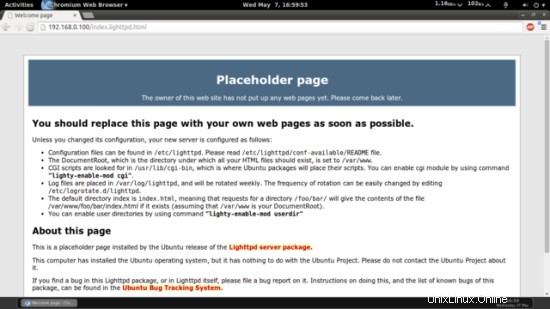
La racine de document par défaut de Lighttpd est /var/www sur Ubuntu, et le fichier de configuration est /etc/lighttpd/lighttpd.conf. Des configurations supplémentaires sont stockées dans des fichiers du répertoire /etc/lighttpd/conf-available - ces configurations peuvent être activées avec la commande lighttpd-enable-mod qui crée un lien symbolique du répertoire /etc/lighttpd/conf-enabled vers la configuration appropriée fichier dans /etc/lighttpd/conf-available. Vous pouvez désactiver les configurations avec la commande lighttpd-disable-mod.
4 Installer PHP5
Nous pouvons faire fonctionner PHP5 dans Lighttpd via PHP-FPM que nous installons comme ceci :
apt-get install php5-fpm php5
PHP-FPM est un processus démon (avec le script d'initialisation php5-fpm) qui exécute un serveur FastCGI sur le socket /var/run/php5-fpm.sock.
5 Configuration de Lighttpd et PHP5
Pour activer PHP5 dans Lighttpd, nous devons modifier /etc/php5/fpm/php.ini et décommenter la ligne cgi.fix_pathinfo=1 :
vi /etc/php5/fpm/php.ini
[...] ; cgi.fix_pathinfo provides *real* PATH_INFO/PATH_TRANSLATED support for CGI. PHP's ; previous behaviour was to set PATH_TRANSLATED to SCRIPT_FILENAME, and to not grok ; what PATH_INFO is. For more information on PATH_INFO, see the cgi specs. Setting ; this to 1 will cause PHP CGI to fix its paths to conform to the spec. A setting ; of zero causes PHP to behave as before. Default is 1. You should fix your scripts ; to use SCRIPT_FILENAME rather than PATH_TRANSLATED. ; http://php.net/cgi.fix-pathinfo cgi.fix_pathinfo=1 [...] |
Le fichier de configuration Lighttpd pour PHP /etc/lighttpd/conf-available/15-fastcgi-php.conf convient pour une utilisation avec spawn-fcgi, cependant, nous voulons utiliser PHP-FPM, donc nous créons une sauvegarde du fichier ( nommé 15-fastcgi-php.conf.bak) et modifiez 15-fastcgi-php.conf comme suit :
cd /etc/lighttpd/conf-available/
cp 15-fastcgi-php.conf 15-fastcgi-php.conf.bak
vi 15-fastcgi-php.conf
# /usr/share/doc/lighttpd-doc/fastcgi.txt.gz
# http://redmine.lighttpd.net/projects/lighttpd/wiki/Docs:ConfigurationOptions#mod_fastcgi-fastcgi
## Start an FastCGI server for php (needs the php5-cgi package)
fastcgi.server += ( ".php" =>
((
"socket" => "/var/run/php5-fpm.sock",
"broken-scriptfilename" => "enable"
))
) |
Pour activer la configuration fastcgi, exécutez les commandes suivantes :
lighttpd-enable-mod fastcgi
lighttpd-enable-mod fastcgi-php
Cela crée les liens symboliques /etc/lighttpd/conf-enabled/10-fastcgi.conf qui pointe vers /etc/lighttpd/conf-available/10-fastcgi.conf et /etc/lighttpd/conf-enabled/15-fastcgi-php .conf qui pointe vers /etc/lighttpd/conf-available/15-fastcgi-php.conf :
ls -l /etc/lighttpd/conf-enabled
[email protected]:/etc/lighttpd/conf-available# ls -l /etc/lighttpd/conf-enabled
total 0
lrwxrwxrwx 1 root root 33 May 7 05:33 10-fastcgi.conf -> ../conf-available/10-fastcgi.conf
lrwxrwxrwx 1 root root 37 May 7 05:33 15-fastcgi-php.conf -> ../conf-available/15-fastcgi-php.conf
[email protected]:/etc/lighttpd/conf-available#
Puis on recharge Lighttpd :
service lighttpd force-reload
Remarque :Si vous obtenez des erreurs de paramètres régionaux, vous pouvez supprimer l'erreur en utilisant
apt-get install language-pack-en-base
dpkg-reconfigure locales
6 Tester PHP5 / Obtenir des détails sur votre installation PHP5
La racine du document du site Web par défaut est /var/www. Nous allons maintenant créer un petit fichier PHP (info.php) dans ce répertoire et l'appeler dans un navigateur. Le fichier affichera de nombreux détails utiles sur notre installation PHP, tels que la version PHP installée.
vi /var/www/info.php
<?php phpinfo(); ?> |
Maintenant, nous appelons ce fichier dans un navigateur (par exemple http://192.168.0.100/info.php) :
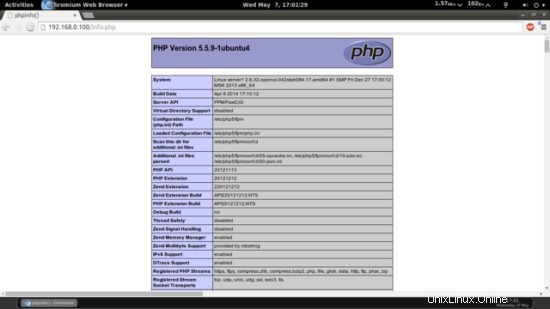
Comme vous le voyez, PHP5 fonctionne, et il fonctionne via FPM/FastCGI, comme indiqué dans la ligne API du serveur. Si vous faites défiler plus bas, vous verrez tous les modules déjà activés dans PHP5. MySQL n'y figure pas, ce qui signifie que nous n'avons pas encore de support MySQL dans PHP5.
7 Obtenir le support MySQL en PHP5
Pour obtenir le support MySQL en PHP, nous pouvons installer le package php5-mysql. C'est une bonne idée d'installer d'autres modules PHP5, car vous pourriez en avoir besoin pour vos applications. Vous pouvez rechercher les modules PHP5 disponibles comme ceci :
apt-cache search php5
Choisissez ceux dont vous avez besoin et installez-les comme ceci :
apt-get install php5-mysql php5-curl php5-gd php5-intl php-pear php5-imagick php5-imap php5-mcrypt php5-memcache php5-ming php5-ps php5-pspell php5-recode php5-snmp php5-sqlite php5-tidy php5-xmlrpc php5-xsl
Xcache est un cache d'opcode PHP gratuit et ouvert pour la mise en cache et l'optimisation du code intermédiaire PHP. Il est similaire à d'autres cacheurs d'opcodes PHP, tels que eAccelerator et APC. Il est fortement recommandé d'en installer un pour accélérer votre page PHP.
Xcache peut être installé comme suit :
apt-get install php5-xcache
Rechargez maintenant PHP-FPM :
service php5-fpm reload
Rechargez maintenant http://192.168.0.100/info.php dans votre navigateur et faites défiler à nouveau jusqu'à la section des modules. Vous devriez maintenant y trouver plein de nouveaux modules, dont le module MySQL :
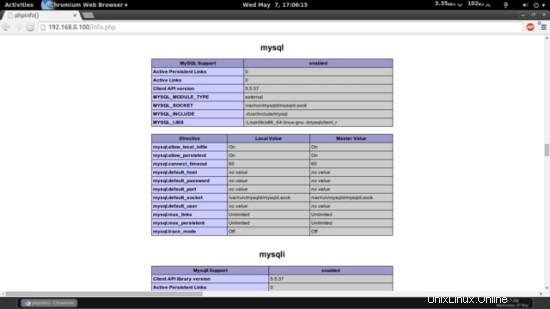
8 phpMyAdmin
phpMyAdmin est une interface Web à travers laquelle vous pouvez gérer vos bases de données MySQL. C'est une bonne idée de l'installer :
apt-get install phpmyadmin
Vous verrez les questions suivantes :
Serveur Web à reconfigurer automatiquement :<-- lighttpd
Configurer la base de données pour phpmyadmin avec dbconfig-common ? <-- Non
Ensuite, vous pouvez accéder à phpMyAdmin sous http://192.168.0.100/phpmyadmin/ :
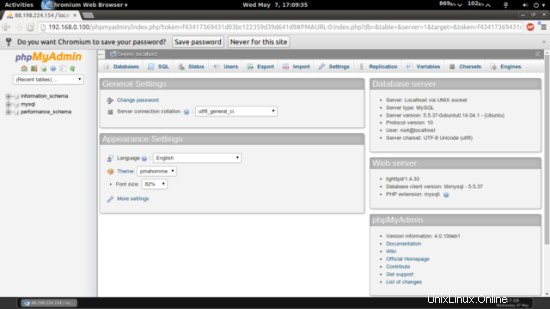
9 Faire en sorte que PHP-FPM utilise une connexion TCP
Par défaut, PHP-FPM écoute sur le socket /var/run/php5-fpm.sock. Il est également possible de faire en sorte que PHP-FPM utilise une connexion TCP. Pour cela, ouvrez /etc/php5/fpm/pool.d/www.conf...
vi /etc/php5/fpm/pool.d/www.conf
... et faites en sorte que la ligne d'écoute ressemble à ceci :
[...] ;listen = /var/run/php5-fpm.sock listen = 127.0.0.1:9000 [...] |
Cela fera écouter PHP-FPM sur le port 9000 sur l'IP 127.0.0.1 (localhost). Assurez-vous d'utiliser un port qui n'est pas utilisé sur votre système.
Rechargez ensuite PHP-FPM :
service php5-fpm reload
Ouvrez ensuite le fichier de configuration PHP de Lighttpd /etc/lighttpd/conf-available/15-fastcgi-php.conf et remplacez la ligne socket par les lignes host et port :
vi /etc/lighttpd/conf-available/15-fastcgi-php.conf
# /usr/share/doc/lighttpd-doc/fastcgi.txt.gz
# http://redmine.lighttpd.net/projects/lighttpd/wiki/Docs:ConfigurationOptions#mod_fastcgi-fastcgi
## Start an FastCGI server for php (needs the php5-cgi package)
fastcgi.server += ( ".php" =>
((
"host" => "127.0.0.1",
"port" => "9000",
"broken-scriptfilename" => "enable"
))
) |
Enfin rechargez Lighttpd :
service lighttpd force-reload
10 liens
- Lighttpd :http://www.lighttpd.net/
- PHP :http://www.php.net/
- PHP-FPM :http://php-fpm.org/
- MySQL :http://www.mysql.com/
- Ubuntu :http://www.ubuntu.com/
- phpMyAdmin :http://www.phpmyadmin.net/